Thêm tên miền trong DirectAdmin là một quy trình đơn giản và dễ dàng. Dưới đây là hướng dẫn chi tiết từng bước để thêm tên miền vào tài khoản của bạn trong DirectAdmin:
Bước 1: Đăng nhập vào DirectAdmin
- Truy cập trang đăng nhập DirectAdmin của bạn (thường là
yourdomain.com:2222). - Đăng nhập bằng tên người dùng và mật khẩu của bạn.
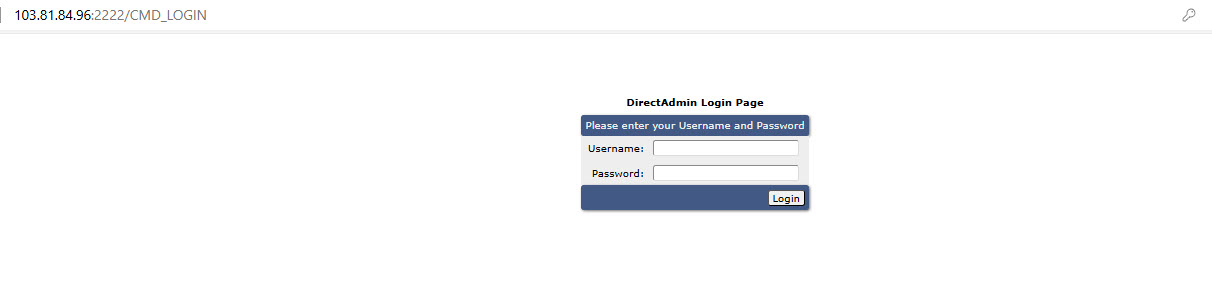
Bước 2: Truy cập Domain Setup
- Sau khi đăng nhập, trong giao diện chính của DirectAdmin, tìm và chọn Domain Setup (Thiết lập Tên miền) trong phần
Account Manager.
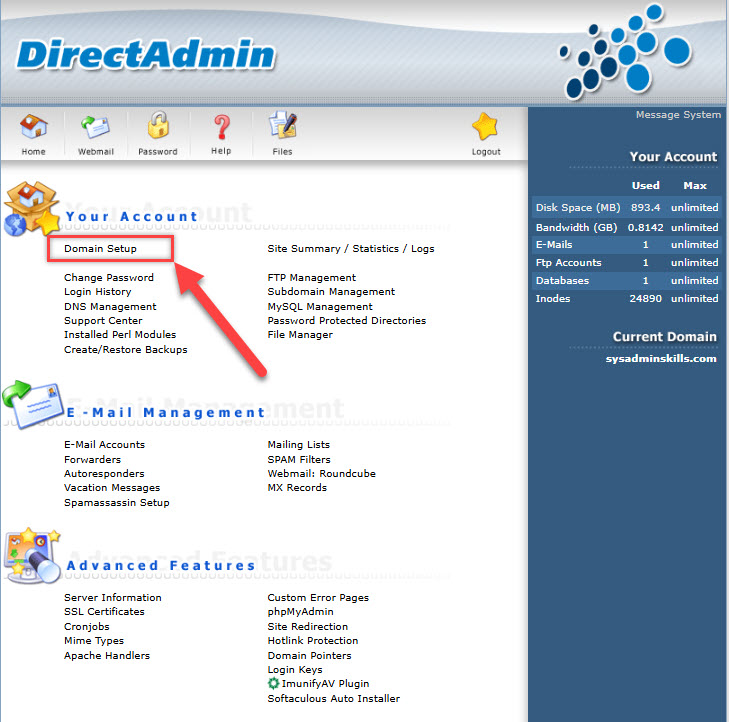
Bước 3: Thêm tên miền mới
- Trong giao diện Domain Setup, nhấn vào nút Add Another Domain (Thêm Tên miền Khác).
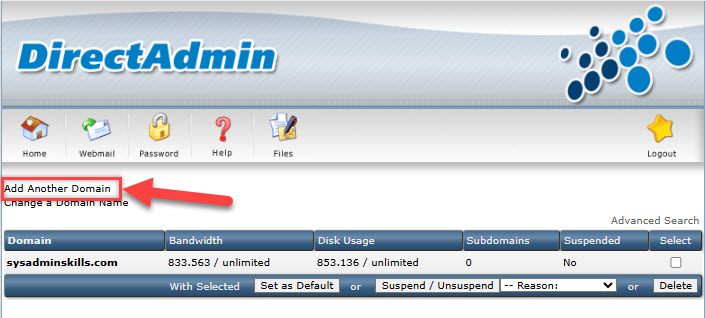
- Nhập các thông tin cần thiết:
- Domain Name (Tên miền): Nhập tên miền mà bạn muốn thêm (ví dụ:
newdomain.com). - Bandwidth (Băng thông): Nhập giới hạn băng thông (hoặc để mặc định nếu không có giới hạn cụ thể).
- Disk Space (Dung lượng ổ đĩa): Nhập giới hạn dung lượng ổ đĩa (hoặc để mặc định nếu không có giới hạn cụ thể).
- SSL: Đánh dấu vào ô này nếu bạn muốn sử dụng SSL cho tên miền này.
- PHP: Đánh dấu vào ô này nếu bạn muốn bật PHP cho tên miền này.
- CGI Access: Đánh dấu vào ô này nếu bạn muốn bật CGI cho tên miền này.
- Domain Name (Tên miền): Nhập tên miền mà bạn muốn thêm (ví dụ:
- Sau khi điền đầy đủ thông tin, nhấn vào nút Create (Tạo).
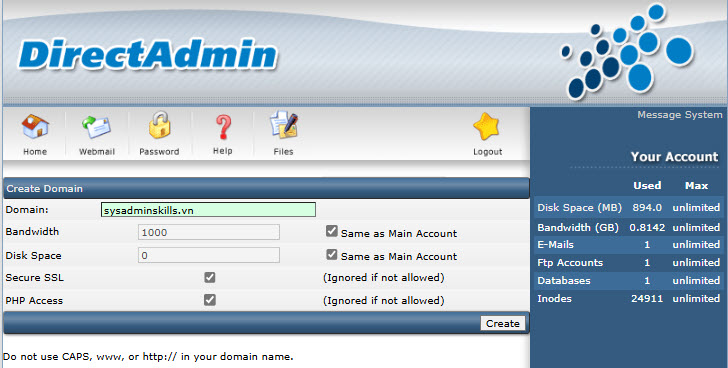
Sau khi tạo xong, bạn sẽ nhận được thông báo như ở bên dưới
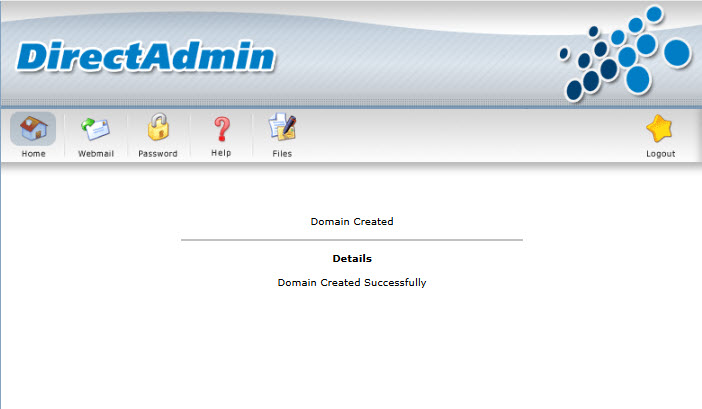
Kết luận
Bằng cách làm theo các bước trên, bạn đã thêm thành công tên miền mới vào DirectAdmin và cấu hình DNS để trỏ tên miền tới máy chủ của bạn. Bây giờ bạn có thể bắt đầu thiết lập trang web của mình trên tên miền mới này.
